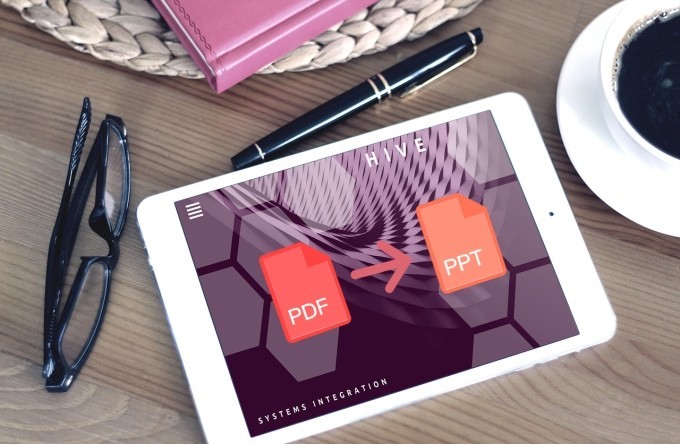
Nehmen Sie an, dass Sie in der Schule oder für ein geschäftliches Meeting eine Powerpoint vorbereiten müssen. Sicherlich haben Sie viele Informationen in einer PDF Datei, die Sie präsentieren wollen. Statt diese Informationen von einer PDF Datei zu kopieren, ist es nun auch möglich die PDF zu Powerpoint zu konvertieren. Auf dieser Weise können Sie sich eine Menge Zeit sparen. Daher möchten wir Ihnen jetzt praktische Web und mobile Apps vorstellen, mit denen Sie PDF zu PPT auf dem iPad konvertieren können.
5 Apps um PDF zu PPT auf dem iPad zu konvertieren
- Apowersoft Online PDF to PPT
- Smallpdf PDF to PPT Converter
- iLovePDF
- Apowersoft PDF Converter
- PDF to PowerPoint Converter
Apowersoft Online PDF to PPT
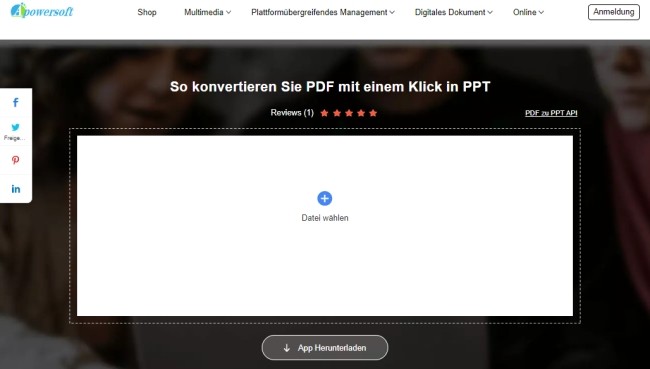
Die erste praktische Lösung ist die Apowersoft Online PDF to PPT. Dies ist ein web-basiertes Tool, das unmittelbar PDF zu PPT auf dem iPad konvertieren kann. Nutzer können das Programm ohne Installation oder Anmeldung nutzen. Hinzu kommt, dass es eine einfache und saubere Oberfläche hat, dass von allen Nutzer, einschließlich Beginner, genutzt werden kann. Das Gute an diesem Tool ist, dass keine nervigen Anzeigen aufscheinen während Sie die Seite nutzen.
Smallpdf PDF to PPT Converter
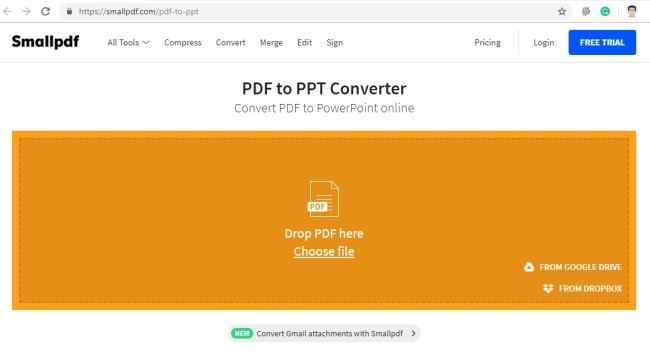
Das nächste nützliche Tool ist der Smallpdf PDF to PPT Converter. Dies ist ein online Tool, das Sie in allen gängigen Browser nutzen können, einschließlich Chrome und Safari. Darüber hinaus können Nutzer PDF Dateien von Cloud Anwendungen wie Google Drive und Dropbox hochladen um diese von PDF zu Powerpoint auf dem iPad zu konvertieren. Die konvertierte Datei wird nach dem Verarbeiten die Originalqualität beibehalten. Das Programm garantiert Nutzern, dass die hochgeladenen Dateien sicher sind, da Sie automatisch nach der Konversion gelöscht werden.
iLovePDF
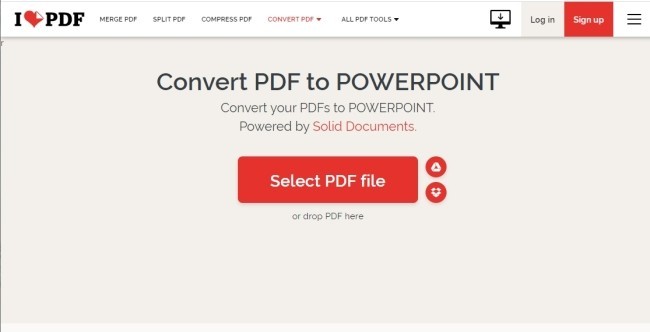
Ein weiteres Tool, mit dem Sie PDF zu PPT auf dem ipad konvertieren können ist iLovePDF. Dieses Tool erlaubt Ihnen PDF zu Powerpoint von Ihrem Computer und anderen Cloud Speicher aus wie Dropbox und Google Drive zu konvertieren. Daneben hat es für einfache Handhabung eine Drag und Drop Funktion. Nutzer können sich außerdem mit Ihren Google und Facebook Konten anmelden. Allerdings müssen Sie sich für ein Premium Konto anmelden, wenn Sie mehr wie 10 PDF Dateien konvertieren möchten.
Apowersoft PDF Converter
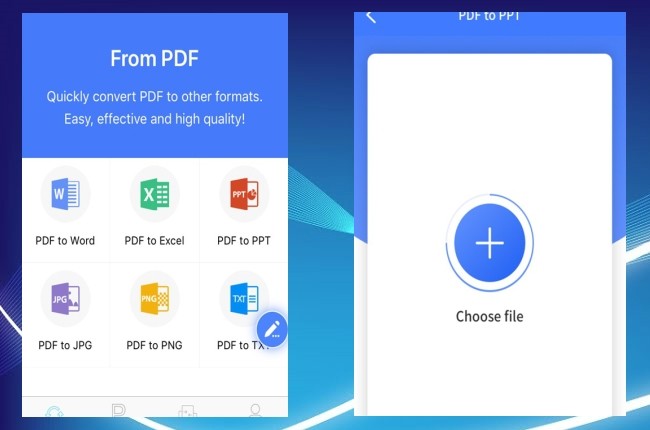
Wenn Sie eine mobile Anwendung möchten, die PDF zu Powerpoint auf dem iPad konvertieren kann, nutzen Sie Apowersoft PDF Converter und klicken Sie den Knopf unten um es downzuloaden.
Diese App erlaubt Ihnen PDF in verschiedene Dokumentenformate zu konvertieren, einschließlich PPT, JPG, TXT, Word und so weiter. Nutzer können diese Anwendung ohne große Mühe nutzen und auf jede Funktion zugreifen. Außer PDF zu konvertieren, kann es auch verschiedene PDF Dateien zu einer Datei zusammenfügen. iOS Geräte die auf einem 9.0 Betriebssystem oder später laufen sind voll kompatibel mit dieser Anwendung. Das bedeutet, dass Sie auch mit dieser App schnell und problemlos PDF zu PPT auf dem iPad konvertieren können.
PDF to PowerPoint Converter
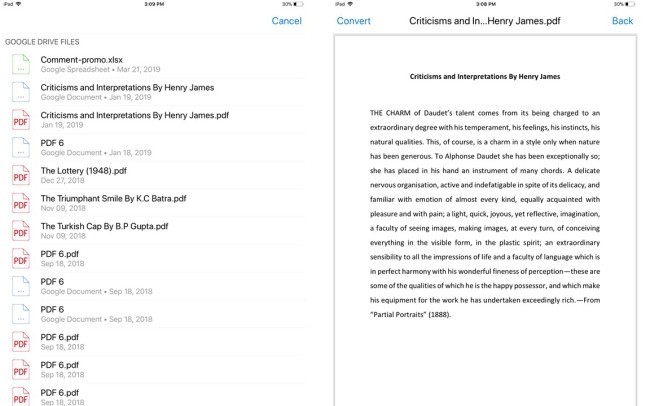
Eine alternative Anwendung um PDF zu PPT auf dem iPad zu konvertieren ist der PDF to PowerPoint Converter. Dies ist eine mobile Anwendung mit der Sie ohne Beschränkungen bezüglich Dateigröße und Anzahl PDF zu Powerpoint auf dem ipad konvertieren können. Es erlaubt Nutzer von den meisten Cloud Anwendungen einschließlich iCloud, Google Drive, Gmail, Dropbox Dateien zu importieren. Neben diesen Eigenschaften, gibt Ihnen diese Anwendung eine Vorschau Ihrer Datei und erlaubt Ihnen diese mit Kollegen via E-Mail zu teilen.
Extra Tipp: Alternativ, nach der Konvertiertung der PDF Datei zu Powerpoint können Sie SlideShare nutzen um das Design und Layout der PPT zu ändern. Diese Anwendung hat über 15 Millionen Präsentationsentwürfe, Videos und so weiter. Daneben ist Sie die weltweit größte Community wenn es um das Teilen von Präsentationen und Inhalt geht iPad Nutzer deren Geräte auf iOS 8.0 oder später laufen, können diese Anwendung nutzen.
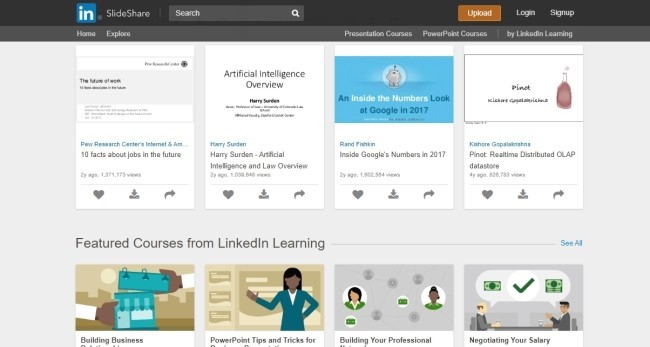
Fazit
Diese 5 Lösungen können Ihnen mit Sicherheit helfen Ihre PDF zu PPT auf dem iPad zu konvertieren. Nun haben sie die Wahl, welcher der Tools für Sie am Besten ist. Wenn Sie Tools kennen, die ähnlich wie diese sind, hinterlassen Sie uns doch ein Kommentar.


Einen Kommentar schreiben